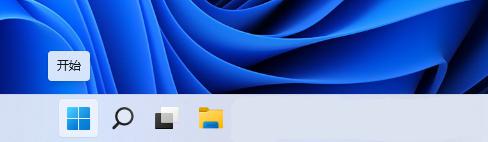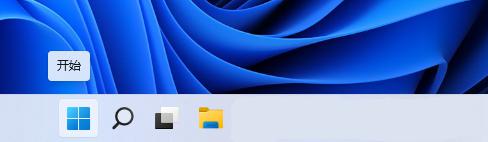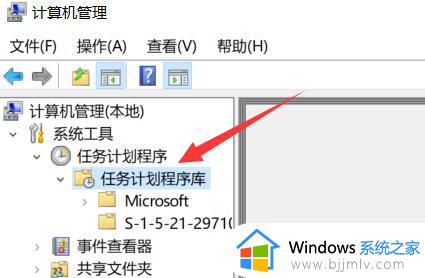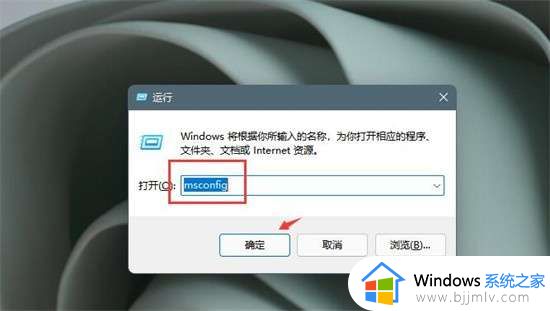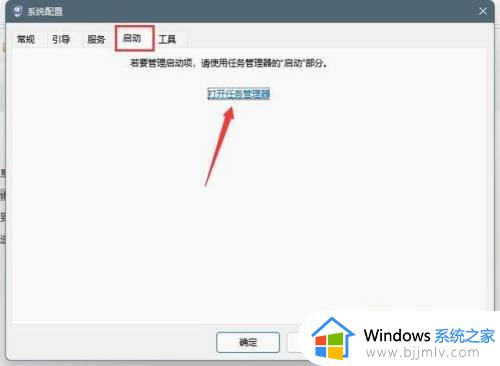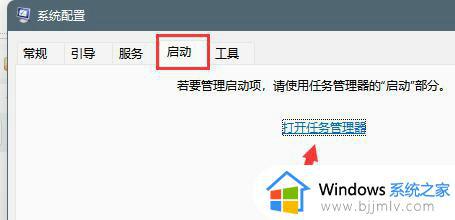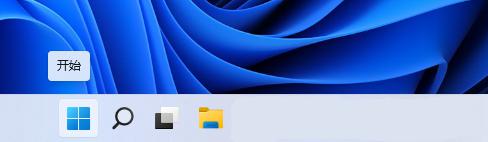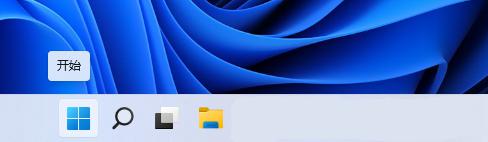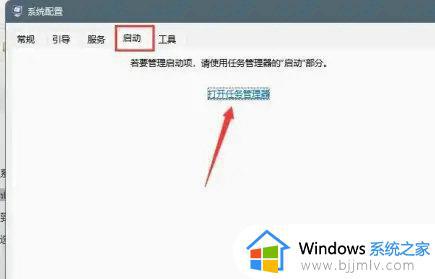win11广告弹窗怎么关闭?win11电脑上如何关闭弹出的广告
更新时间:2024-05-19 09:43:00作者:runxin
在日常运行win11电脑的过程中,经常也会有用户会遇到桌面弹出广告窗口的情况,而这些广告弹窗往往也会影响到操作操作体验,其实这些广告弹窗也和win11电脑里安装的各种软件有必然的联机,对此win11广告弹窗怎么关闭呢?这里小编就给大家介绍win11电脑上如何关闭弹出的广告全部内容。
具体方法如下:
1、点击打开“设置”选项。
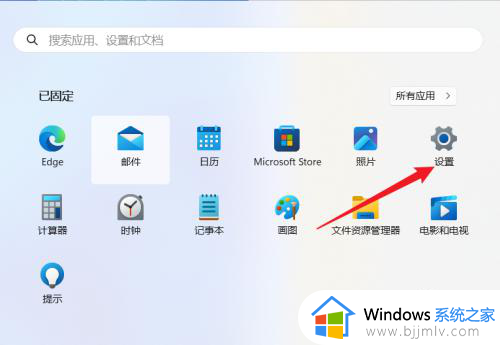
2、点击选择“个性化”选项。
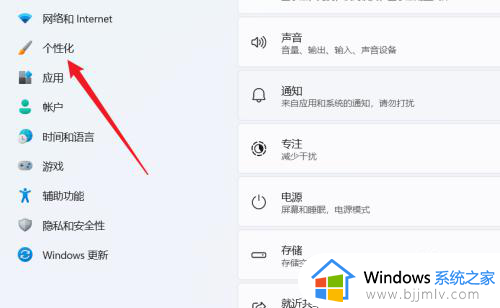
3、点击打开“设备使用情况”选项。
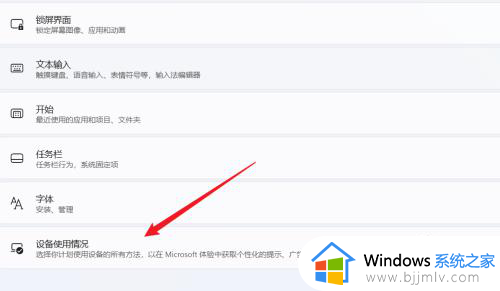
4、关闭界面的所有选项即可关闭个性化广告。
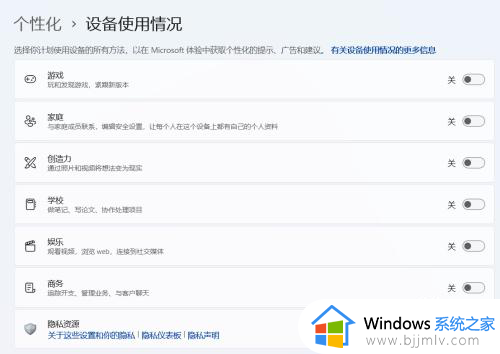
以上就是小编带来的win11电脑上如何关闭弹出的广告全部内容了,如果有不了解的用户就可以按照小编的方法来进行操作了,相信是可以帮助到一些新用户的。